Atualizado em July 2025: Pare de receber mensagens de erro que tornam seu sistema mais lento, utilizando nossa ferramenta de otimização. Faça o download agora neste link aqui.
- Faça o download e instale a ferramenta de reparo aqui..
- Deixe o software escanear seu computador.
- A ferramenta irá então reparar seu computador.
Se em
Windows Defender Security Center
em
Windows 10
você vê um
Relatório de saúde não está disponível
então este post pode interessar-lhe. O Relatório de Saúde destina-se a dar-lhe e idéia sobre a saúde do seu computador e apontar se há algum problema sobre o Windows Update, capacidade de armazenamento, drivers de dispositivo ou vida útil da bateria. Se tudo estiver bem, você verá uma marca de verificação verde com um
Sem problemas
texto. Se houver problemas, você será notificado.
Tabela de Conteúdos
Relatório de Saúde não está disponível no Windows 10
Atualizado: julho 2025.
Recomendamos que você tente usar esta nova ferramenta. Ele corrige uma ampla gama de erros do computador, bem como proteger contra coisas como perda de arquivos, malware, falhas de hardware e otimiza o seu PC para o máximo desempenho. Ele corrigiu o nosso PC mais rápido do que fazer isso manualmente:
- Etapa 1: download da ferramenta do reparo & do optimizer do PC (Windows 10, 8, 7, XP, Vista - certificado ouro de Microsoft).
- Etapa 2: Clique em Iniciar Scan para encontrar problemas no registro do Windows que possam estar causando problemas no PC.
- Clique em Reparar tudo para corrigir todos os problemas
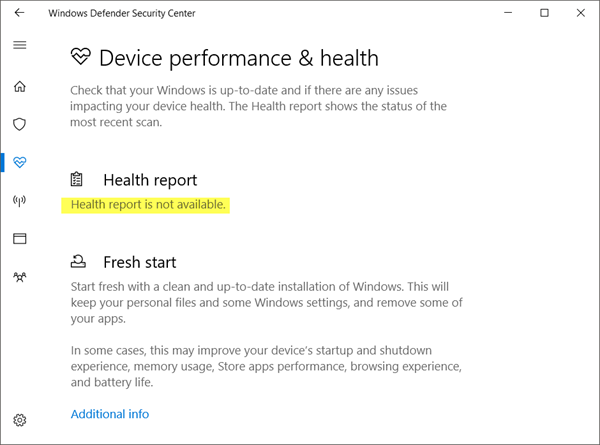
No entanto, às vezes você pode ver um
Relatório de saúde não está disponível
Mensagem! Tenho notado que esta mensagem vem aleatoriamente às vezes, e se você verificar após alguns dias, você verá que esta mensagem de erro desaparece e você será capaz de ver os indicadores de estado de saúde, sem ter feito nada.
No entanto, se você achar que esta mensagem permanece mesmo depois de uma semana, há duas coisas que você pode tentar.
1] Execute o Windows Update manualmente – e também execute o Windows Defender Offline Scan .
Abra Configurações > Atualização e Segurança > Windows Update e clique no botão Verificar Atualizações para executar a Atualização do Windows manualmente.
No Windows 10 v1703, você poderá acessar a configuração Windows Defender Offline Scan através do Windows Defender Security Center. Depois de abri-lo, clique no link Proteção contra vírus e ameaças e, em seguida, no link Análise avançada azul. Aqui você verá a opção de executar a verificação do Windows Defender Offline
.
2] Gerar um relatório de performance do sistema manualmente.
Para gerar um relatório de integridade do sistema usando o Performance Monitor, no Menu WinX abra a caixa Executar, digite o seguinte e pressione Enter:
perfmon /report
A Perfmon efectua basicamente os seguintes controlos:
- Verificações de atributos do sistema operacional
- Verificações de Disco – Verifica o status do disco
- Testes do centro da segurança – para o estado da informação relacionada do centro da segurança.
- Controle de Conta de Usuário
- Verifica o estado de atualização do Windows
- Verificar estado dos Serviços de Sistema
- Dispositivo de Hardware e Drivers e Dispositivos suportados pela Infraestrutura de Gerenciamento do Windows
Uma vez concluída a tarefa, ser-lhe-á apresentada uma lista de resultados.
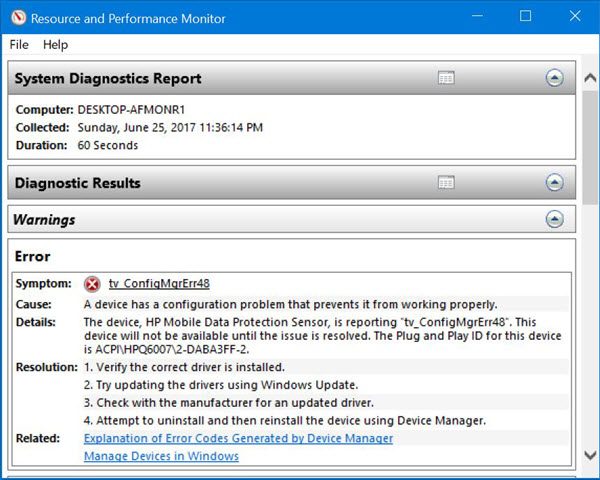
Reinicie seu computador e veja se ele ajudou.
Se as coisas funcionaram para você, verá o seguinte:

Diga-nos se isto funcionou para si.
Veja este post se você vir um O brilho da tela neste dispositivo está atualmente definido como máximo. Isso pode afetar a vida útil da bateria do seu dispositivo. Você pode alterar isso na mensagem Configurações no Windows Defender Security Center .
RECOMENDADO: Clique aqui para solucionar erros do Windows e otimizar o desempenho do sistema
Bruno é um entusiasta de Windows desde o dia em que teve seu primeiro PC com Windows 98SE. Ele é um Windows Insider ativo desde o Dia 1 e agora é um Windows Insider MVP. Ele tem testado serviços de pré-lançamento em seu Windows 10 PC, Lumia e dispositivos Android.
